如何在BIOS中开启AHCI模式,关闭IDE模式
在BIOS中选择“Integrated Peripherals”选项 。
在SATA Configuration中选择AHCI模式 。
以上是比较常见BIOS的AHCI开启方式,由于现在各主板的BIOS菜单不尽相同,比如有些主板开启AHCI的选项在“Stroage Configuration”菜单中,稍用心找找就可以很容易开启AHCI。
但是很多人使用的是IDE模式(害人的默认设置)安装的Windows系统,如果在BIOS中更改为AHCI模式的话,再次进入系统会出现蓝屏,一般来说只能重装系统来解决,不过在Windows Vista和Windows 7中可以在注册表中作个小小修改就可以避免蓝屏的发生。
打开注册表编辑器(regedit命令),找到HKEY_LOCAL_MACHINE\System\CurrentControlSet\Services\Msahci,双击“名称”列中的“Start”,在“数值数据”框中,键入“0”,然后确定并退出,重启电脑在BIOS中开启AHCI再次进入系统,并安装AHCI驱动,有时可能要事先卸载原来的的IDE驱动才能确保不蓝屏。
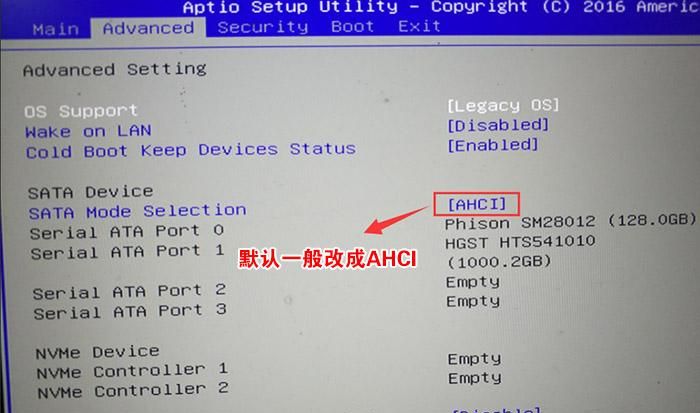
h61装win7只能用ide模式
不是
如果进PE安装找不到硬盘,可更换为Win7、Win8或Win10PE。
如果是XP3原版安装前则需要注入AHCI驱动,也可用集成了AHCI驱动的GHOST镜像安装。
Win7以上十原版系统都已集成了AHCI,可以直接安装。
也可在安装系统前,在BIOS中将硬盘模式设置为IDE兼容模式,待系统镜像释放完成重启时再进BIOS将IDE改为AHCI模式。
前提你的系统集成了AHCI驱动,否则蓝屏无法进系统。
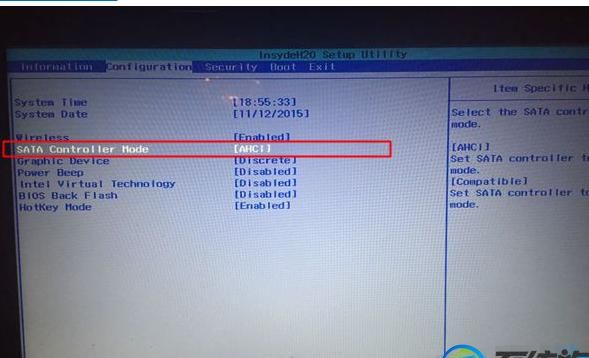
版权声明:本文来自用户投稿,不代表【匆匆网】立场,本平台所发表的文章、图片属于原权利人所有,因客观原因,或会存在不当使用的情况,非恶意侵犯原权利人相关权益,敬请相关权利人谅解并与我们联系(邮箱:dandanxi6@qq.com)我们将及时处理,共同维护良好的网络创作环境。

